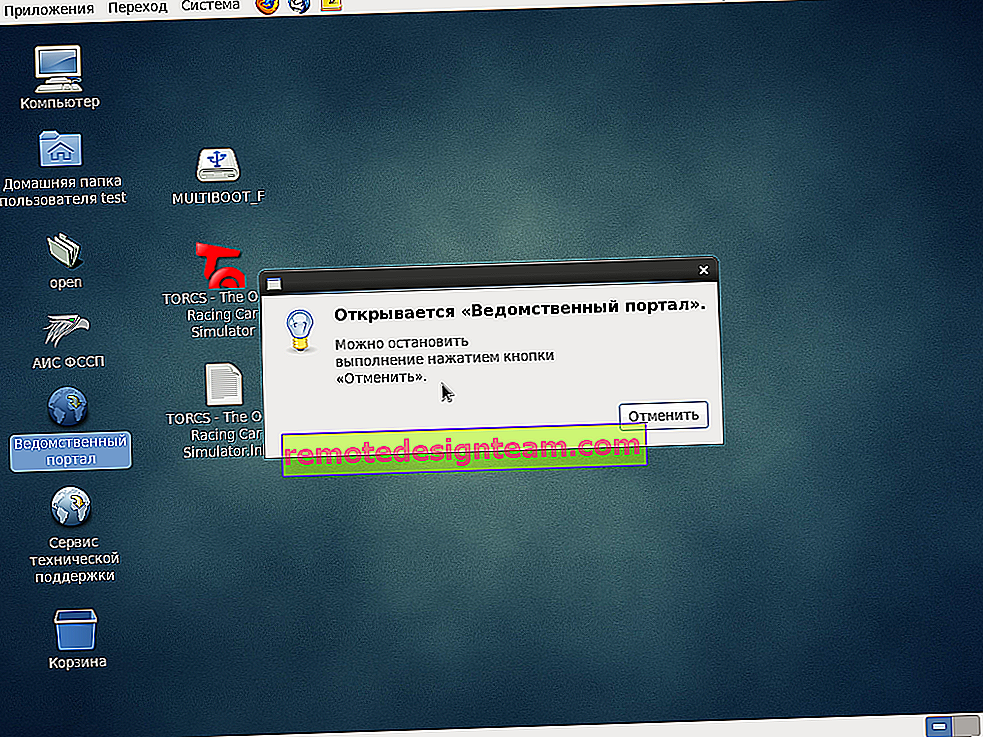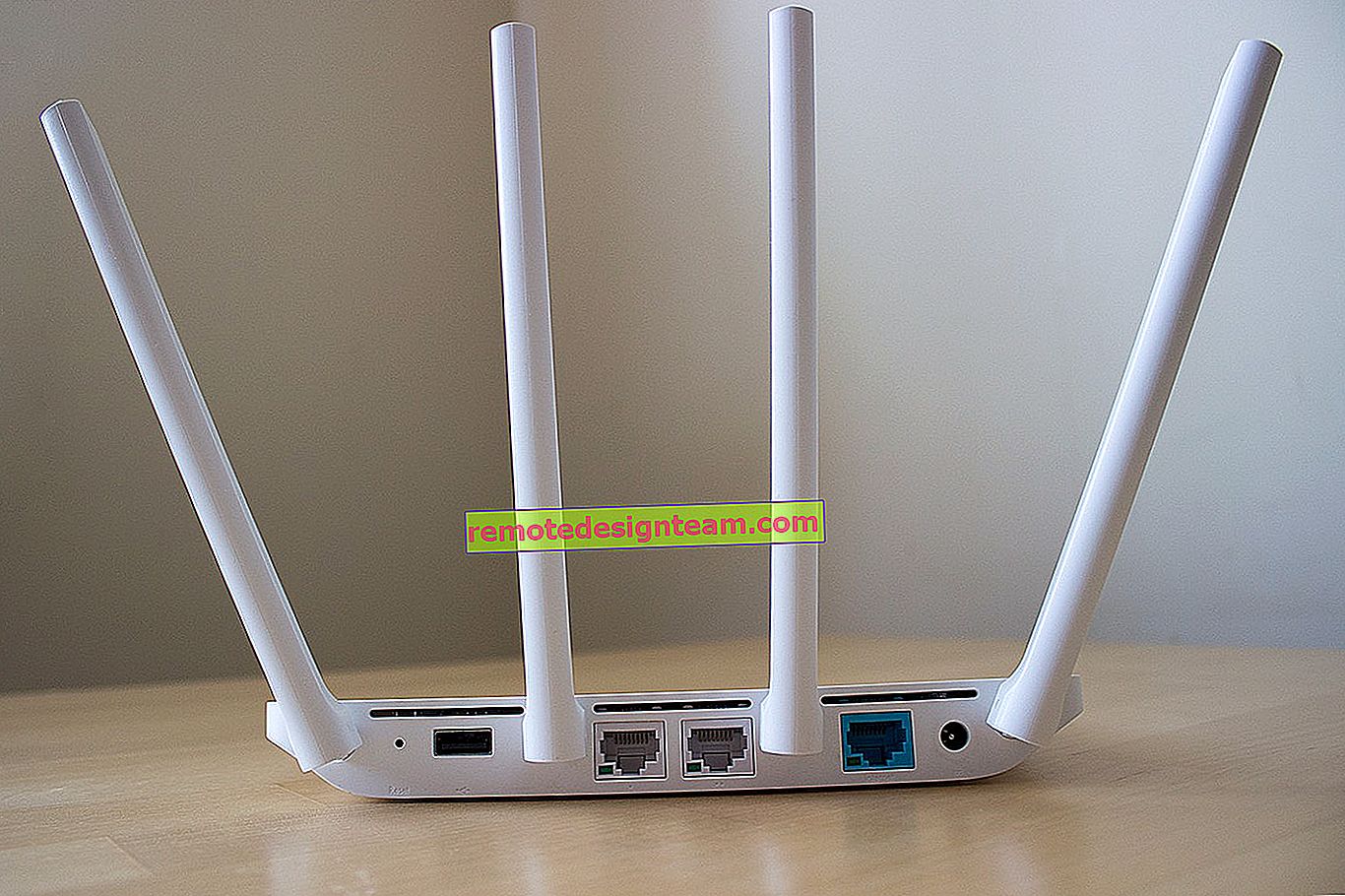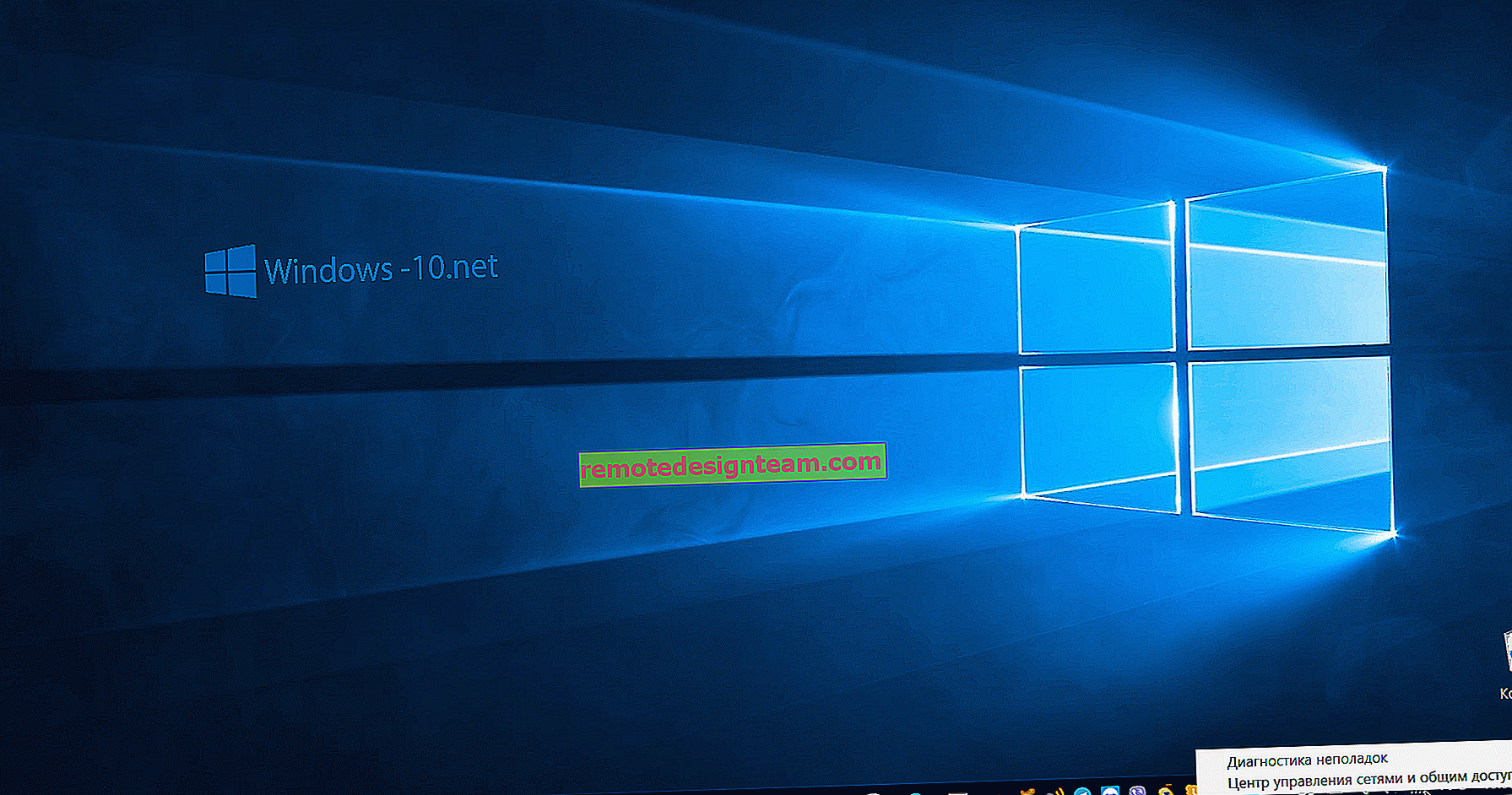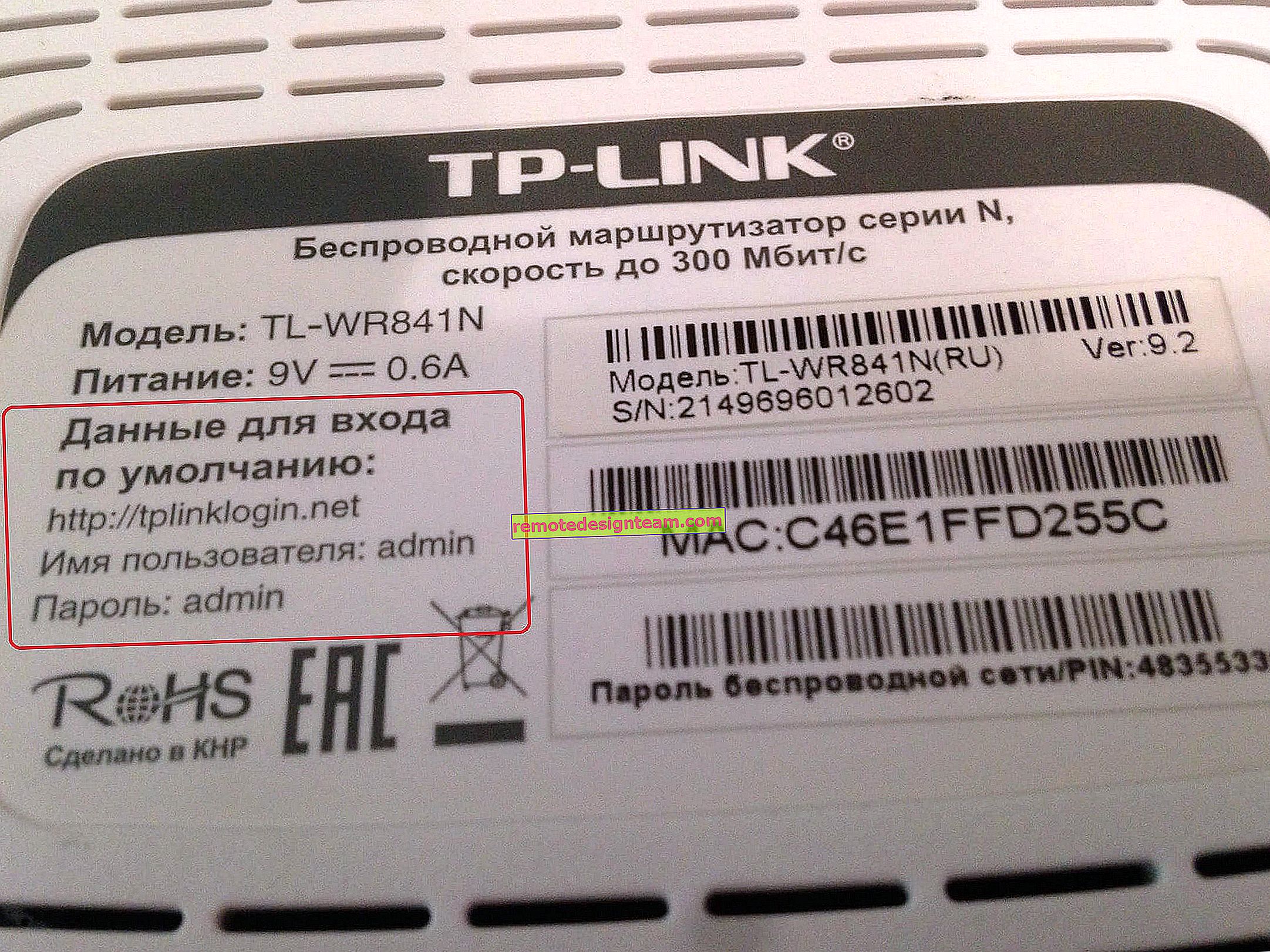Realtek PCIe GBE Family Controller: що це, як завантажити драйвер, як встановити та налаштувати, чому не працює?
Realtek PCIe GBE Family Controller - скільки загадкового і невідомого в цьому словосполученні 🙂 Величезна кількість різних питань і обговорень на сайтах, форумах, в соціальних мережах. Народ шукає рішення різних проблем, якісь драйвери для Realtek PCIe GBE Family Controller, обговорюють як правильного його налаштувати, збільшити швидкість, як встановити та включити, як включити "гігабіт", чому він не працює і т. Д. Я вирішив в одній окремій статті розповісти вам, що це таке, де завантажити потрібний драйвер (так як ви швидше за все за цим сюди прийшли), як його встановити і правильно налаштувати. А так же, що робити, якщо цей адаптер відсутній, не працює, або видає якісь помилки.
Якщо ви відкрили цю сторінку, то швидше за все у вас виникли якісь проблеми з підключенням до інтернету. Це не дивно, так як мова йде саме про мережевий адаптер, який відповідає за підключення до інтернету за допомогою мережевого кабелю. Але про все по порядку.
Що це таке?
Realtek PCIe GBE Family Controller - це мережева карат, мережева плата, мережевий контролер, мережевий адаптер, драйвер мережевої карти, Ethernet-контролер, LAN, так як завгодно можна його називати. Саме в такому вигляді відображається мережева карата від компанії Realtek в диспетчері пристроїв Windows на вкладці "Мережеві адаптери". Це мережевий адаптер виробника Realtek. Саме мережева карта LAN (Ethernet). Увага: НЕ Wi-Fi (WLAN). Іноді зустрічаю питання типу "чому Realtek PCIe GBE Family Controller не бачить Wi-Fi?". Так вона і не повинна його бачити. Цей адаптер використовується винятково для підключення до мережі по кабелю (за допомогою мережевого кабелю, він же патч-корд, або Ethernet-кабель). Ось так виглядає цей адаптер в диспетчері пристроїв Windows 10 (в Windows 7, Windows 8 все точно так же):
А ось так він виглядає в реальності на ПК (системному блоці), або ноутбуці:
Сам вхід на ноутбуці, або системному блоці завжди виглядає приблизно однаково, так як це стандарт. А сама мережева карта (чіп), може бути від іншого виробника. Наприклад, від Nvidia, Qualcomm Atheros. Просто мережеві карти від Realtek напевно найпопулярніші. У мене в будинку три комп'ютери, і у всіх Realtek PCIe GBE Family Controller.
Трохи про саму назву Realtek PCIe GBE Family Controller (як ми його бачимо в диспетчері пристроїв) і як воно розшифровується.
- Realtek - зрозуміло, це назва компанії-виробника.
- PCIe (PCI Express) - це тип підключення (інтерфейс) самої мережевої карти до материнської плати.
- GBE (Gigabit Ethernet) - цей термін вказує на швидкісні можливості мережевої карти. Точніше на те, що вона гигабитная. Підтримує швидкість передачі до 1 Гбіт / с (підтримує роботу в режимах 10/100/1000 Мбіт / с). Якщо в назві вашого мережевого адаптера є GBE, то він точно гігабітний. На сьогоднішній день це найпопулярніші мережеві адаптери. На старих пристроях зустрічаються старіші варіанти 10/100 Мбіт / с. Так само їсть нові, швидкі Ethernet-контролери, від того ж Realtek, які підтримують швидкість до 2.5 Гбіт / с. І в їх назві зазначено 2.5GbE.
- Family Controller - це щось типу "сімейство контролерів" (Контролер сімейства Realtek PCIe GbE).
Ось скільки корисної інформації ми дізналися з самого тільки назви.
Драйвер для Realtek PCIe GBE Family Controller: де скачати і як встановити?
Навіть Windows 7 (не кажучи вже про Windows 8 і Windows 10) практично завжди автоматично встановлює драйвер для Realtek PCIe GBE Family Controller. Тобто, відразу після установки операційної системи мережева карта готова до роботи. Не потрібно шукати драйвер, завантажувати його встановлювати і т. Д. Як правило, драйвер потрібен для переустановлення, з метою вирішити якісь проблеми в роботі мережевої карти. Ну і за рідкісним винятком для установки драйвера вручну, коли система з якоїсь причини не встановила його автоматично. І мережевий адаптер відображається як невідомий пристрій "Ethernet-контролер". Тобто на вкладці "Мережеві адаптери" мережевої карти немає, але є невідомий пристрій. Приблизно ось так:

А іконка в треї, яка відображає статус підключення до інтернету з червоним хрестиком. Про це я писав у статті червоний хрестик на значку інтернету в Windows.
У будь-якому випадку, потрібно завантажити і встановити відповідний драйвер. Після чого мережева карта від Realtek повинна нормально заробити. За умови, що немає ніяких апаратних проблем і програмних неполадок в самій системі Windows.
Якщо у нас адаптер від Realtek, то драйвера потрібно качати з офіційного сайту Realtek. Є інші, сторонні сайти, де можна скачати ці драйвера. Або встановити їх за допомогою додатків типу DriverPack. Але я рекомендую завантажувати їх саме з офіційного сайту. Так надійніше, та й там завжди найсвіжіші версії драйверів. Та й буває, що завантажений з іншого сайту драйвер для мережного адаптера Realtek не встановлюється, або не працює в Windows 10.
Припускаю, що з'являтися запитання на кшталт "а як я скачаю драйвер на інтернет, якщо у мене интерне не працює". Друзі, ну тут варіантів не так багато. Потрібно качати на іншому комп'ютері і за допомогою накопичувача переносити на комп'ютер, де не працює мережевий адаптер. Або використовувати телефон в якості USB-модема, або як приймач для підключення до Wi-Fi мережі.Зверніть увагу , що вам потрібно завантажити драйвер з офіційного сайту Realtek, це щось з чимось. Начебто все зручно і зрозуміло зроблено, але щоб завантажити файл, потрібно вказати пошту. У моєму випадку після цього з'явилася ще капча, і тільки після введення капчі почалося завантаження драйвера 🙂 Навіщо все це? А, і ще, в Опері я не зміг завантажити, тільки в хром. Так само відключайте VPN.
Завантажуємо драйвер для мережевої карти Realtek:
- Переходимо на сторінку //www.realtek.com/en/component/zoo/category/network-interface-controllers-10-100-1000m-gigabit-ethernet-pci-express-software, де зібрано програмне забезпечення (драйвери) для всіх мережевих карт від Realtek. Це Realtek PCIe FE / GBE / 2.5G / Gaming Ethernet Family Controller. З сімейства гігабітних (GBE) це моделі: RTL8111EP, RTL8111FP, RTL8111B, RTL8111C, RTL8111D, RTL8111E, RTL8111F, RTL8111G (S), RTL8111DP, RTL8111H (S), RTL8118 (A) (S), RTL8119i, RTL8111L, RTL8111K, RTL8168B , RTL8411, RTL8168E, RTL8168H, RTL8411B. Там є драйвери для Windows, DOS, Linux, MacOS, UEFI.
- Завантажуємо потрібний драйвер для нашого Realtek PCIe GBE Family Controller натиснувши на іконку в стовпці "Download". Програмне забезпечення є для Windows 10, Windows 8 і 8.1, Windows 7, Windows XP. Так само навпроти кожного драйвера вказана його версія, дата виходу і розмір файлу. Важливо: завантажуйте драйвер для тієї версії Windows, яка встановлена на вашому комп'ютері (у мене Win10).
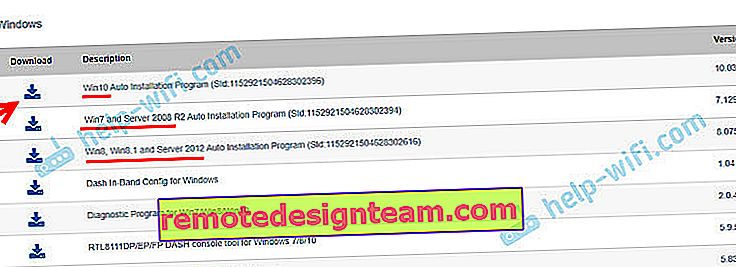
- Далі відкриється сторінка, де потрібно вказати свою електронну пошту. Якщо не хочете вказувати свою особисту пошту, то можете набрати в Google запит "Пошта на 10 хвилин", перейти на перший сервіс, скопіювати пошту і вказати її.
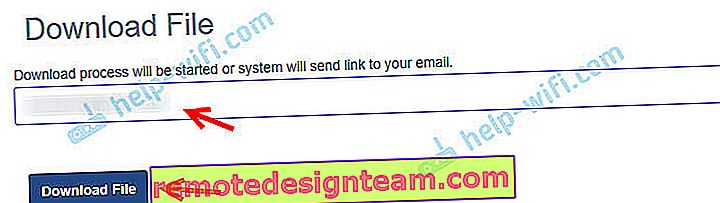
- У мене ще з'явилася капча (у вас можливо її не буде). Вводимо капчу, після чого почнеться завантаження файлу (архіву з драйвером). Збережіть його на робочий стіл, щоб було простіше потім знайти.
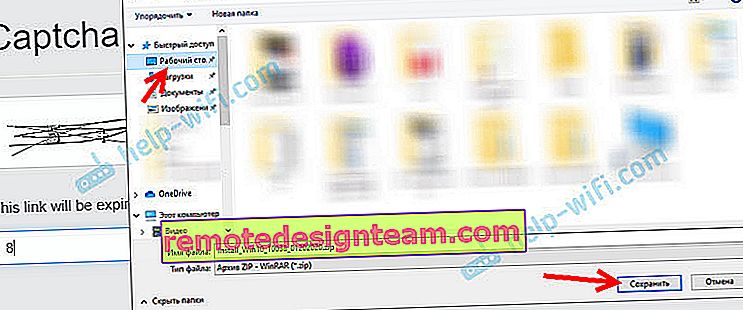 Якщо ви не вибрали місце для збереження, то швидше за все він в папці "Завантаження".
Якщо ви не вибрали місце для збереження, то швидше за все він в папці "Завантаження".
Все, драйвер у нас. Переходимо до установки драйвера:
- Відкриваємо завантажений архів. Або витягаємо його в папку. Так навіть буде краще.
- Знаходимо в папці файл setup.exe і запускаємо його.
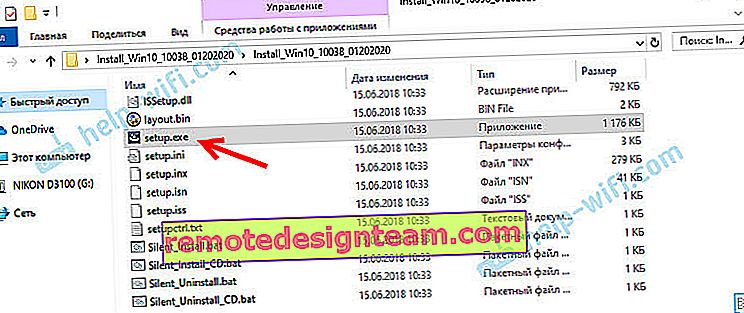
- Відкриється майстер установки "Realtek Ethernet Controller Driver". Продовжуємо установку натиснувши на кнопку "Далі".
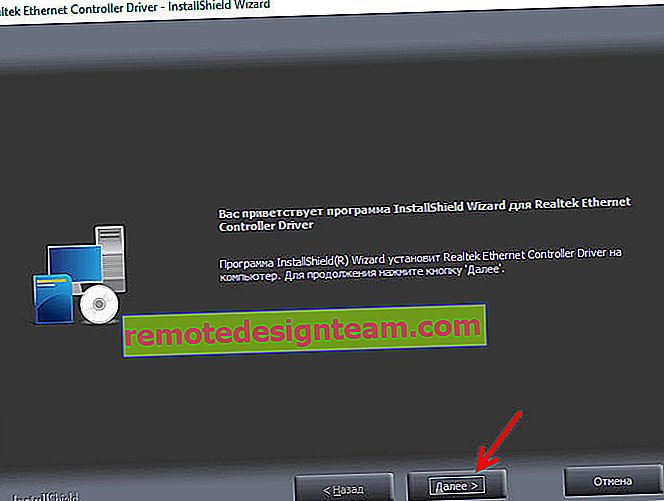
- Натискаємо на кнопку "Встановити", щоб запустити процес установки.

- Чекаємо показ закінчиться процес установки, або оновлення драйвера адаптера Realtek Ethernet Controller і натискаємо на кнопку "Готово".
От і все. Я продемонстрував вам процес завантаження найновішого драйвера з офіційного сайту Realtek (а це найкращий варіант) і його установки. Думаю, у вас все вийшло. Після установки не забудьте перезавантажити комп'ютер.
Залишу ще посилання на одну корисну статтю по цій темі: який драйвер потрібен для мережевої карти (Ethernet-контролера)? Завантаження і установка. У ній я показував, як знайти драйвер для Ethernet-контролера не тільки від Realtek, а й від інших виробників. Але там я шукав по ВД обладнання. А значить, це універсальний спосіб. Особливо, якщо ви не знаєте, яка мережева карта встановлена у вашому комп'ютері або ноутбуці.
Налаштування мережевого адаптера Realtek PCIe GBE Family Controller
За замовчуванням встановлено оптимальні настройки, які дозволяють забезпечити максимальну продуктивність, швидкість і сумісність. Але буває, наприклад, що через мережеву карту від Realtek дуже низька швидкість передачі даних. Наприклад, у вас гігабітний роутер, модем, або пряме підключення від інтернет-провайдера, а гигабитное з'єднання не працює. Знову ж, для забезпечення максимальної сумісності зі старим обладнанням, можуть бути встановлені деякі обмеження на заводських настройках. Різних параметрів у властивостях Realtek PCIe GBE Family Controller дуже багато. Але давайте по порядку.
У диспетчері пристроїв натискаємо правою кнопкою миші на мережеву карту і відкриваємо "Властивості".

Відкриється вікно, де на вкладці "Загальні" ми можемо подивитися версію встановленого драйвера, стан пристрою і іншу інформацію.
На вкладці "Керування електроживленням" я відразу рекомендую прибрати галочку з пункту "Дозволити відключення цього пристрою для ...".

Ще дві цікаві вкладки: "Відомості", де можна подивитися різну інформацію про даний мережевий адаптер і "Драйвер", де надається інформація про встановленому драйвері з можливістю відкату і оновлення. Там же можна відключити / включити, або видалити пристрій.

Ну і вкладка "Додатково", де зібрані всі тонкі і професійні настройки Realtek PCIe GBE Family Controller.
Не міняйте параметри, якщо ви не впевнені в тому, що робите. Це може викликати проблеми в роботі мережевого адаптера. Будь-які налаштування ви міняєте на свій страх і ризик.Залежно від версії мережевої карти, встановленого драйвера і інших чинників, кількість додаткових налаштувань може відрізнятися. У мене вони виглядають ось так:

Там все просто. Зліва вибираємо властивість, а справа в випадаючому меню вибираємо значення. Вибравши властивість "Мережевий адресу" (MAC Address), наприклад, можна змінити MAC адресу мережевої карти Realtek.
На жаль, я не знайшов на сайті Realtek (та й на інших сайтах теж) опису всіх цих параметрів. Але так, невірне, навіть краще. Менше непотрібних налаштувань - менше проблем. Деякі властивості з цих додаткових налаштувань потрібно міняти в процесі вирішення різноманітних проблем у роботі мережевого адаптера. У тому числі проблем з низькою швидкістю, коли мережева карта Realtek не бачить кабель, не працює так як потрібно, видає різні помилки і т. Д. До деяких з цих параметрів я ще повернуся, коли буду писати про рішення певних неполадок.
Як відключити?
Відключити Realtek PCIe GBE Family Controller можна в тому ж диспетчері пристроїв. Просто натискаємо на нього правою кнопкою миші і вибираємо "Відключити пристрій".

Потрібно підтвердити відключення. Після чого біля адаптера з'явиться іконка, яка говорить про те, що мережева карта відключена.
Як включити?
Там же в диспетчері пристроїв натискаємо правою кнопкою миші на наш мережевий адаптер Realtek і включаємо його вибравши пункт "Увімкнути пристрій".

Realtek PCIe GBE Family Controller буде включений і почне працювати.
Так само включити / відключити мережевий адаптер можна у вікні "Мережеві підключення" (для запуску натискаємо Win + R і виконуємо команду ncpa.cpl). У Windows 10 підключення називається "Ethernet". У Windows 7 - "Підключення по локальній мережі".

Там так само можна запустити діагностику, перейменувати підключення, відкрити його властивості і т. Д.
Як видалити?
Видалити Realtek PCIe GBE Family Controller можна в диспетчері пристроїв. Потрібно натиснути на нього правою кнопкою миші і вибрати "Видалити пристрій".

Ви можете видалити мережевий адаптер разом з драйверами. Для цього потрібно встановити галочку біля "Видалити програми драйверів для цього пристрою" і підтвердити видалення.

Порада: якщо ви хочете видалити мережеву карту для її перевстановлення з метою вирішити якісь неполадки, то спочатку спробуйте видалити без видалення драйверів (галочку не ставте). Потім перезавантажте комп'ютер і мережевий адаптер повинен бути встановлений автоматично. Якщо це не вирішить вашу проблему, то спробуйте видалити його вже з видаленням програмного забезпечення (як на скріншоті вище). Після перезавантаження комп'ютера швидше за все знадобиться заново завантажити і встановити необхідний драйвер.
Realtek PCIe GBE Family Controller не працює, низька швидкість, немає гигабитного підключення
З цим адаптером, як і з будь-яким іншим пристроєм в Windows нерідко виникають найрізноманітніші проблеми і неполадки. Перш ніж перейти до вирішення найпопулярніших проблем, кілька важливих моментів:
- Мережеві карти (не тільки від Realtek) дуже часто виходять з ладу. Зазвичай, вони просто згорають. Перестають бачити мережевий кабель (при цьому адаптер ніби як працює), можуть взагалі зникнути з системи, видавати помилку "Запуск цього пристрою неможливий. Код 10" і т. Д. Особливо активно вони горять під час мрій, коли згорає обладнання провайдера, маршрутизатори, модеми.
- Якщо на комп'ютері не працює інтернет, то це не обов'язково проблема з мережевою картою. Адже є ще маршрутизатор, модем, провайдер до якого ви підключені, є мережевий кабель, параметри в самій операційній системі Windows і т. Д. Перш ніж з'ясовувати, чому Realtek PCIe GBE Family Controller не працює, потрібно виключити можливі причини на стороні мережевого обладнання ( роутера, модему). З'ясувати, чи немає проблем у інтернет-провайдера.
- У разі виходу з ладу мережевої карти, її можна замінити. Якщо у вас ПК (системний блок), то можна купити і підключити мережеву карту в порт PCI-E. Для ноутбуків (як і для ПК) можна використовувати зовнішні мережеві карти, які підключаються по USB. Наприклад, TP-LINK UE30. Ну або віддавати в ремонт материнську плату або ноутбук, щоб ремонтували інтегровану мережеву карту, яка вийшла з ладу.
- Мережевий контролер LAN може бути відключений в меню BIOS. Ця установка для кожного ноутбука, материнської плати, версії BIOS буде відрізнятися. Але виглядає вона приблизно ось так:
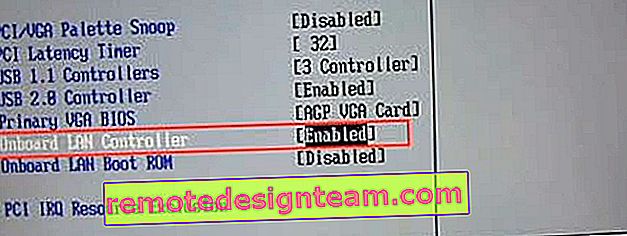 LAN Controller (назва може відрізнятися) повинен бути в статусі Enabled. Коли мережевий адаптер відключений в BIOS, в системі його взагалі не буде. Начебто він фізично відключений.
LAN Controller (назва може відрізнятися) повинен бути в статусі Enabled. Коли мережевий адаптер відключений в BIOS, в системі його взагалі не буде. Начебто він фізично відключений.
Чому низька швидкість і не працює гігабіт?
Швидкість залежить не тільки від мережевого адаптера. Обмеження швидкості може бути як з боку обладнання інтернет-провайдера, так і роутера, або модему. Як правило, зі швидкістю до 100 Мбіт / с на цих картах проблем немає взагалі. Роутер або провайдер видає 100 Мбіт / с - система через Realtek PCIe GBE Family Controller ці 100 Мбіт / с отримує. Я якось начебто навіть і не чув, щоб на одному пристрої по кабелю було, наприклад, 100 Мбіт / с, а на іншому (з цією картою) через таке ж підключення швидкість була сильно нижче. Навіть якщо це і так, то можливо налаштоване обмеження швидкості на LAN-портах роутера, або мережевий кабель зроблений кривими руками, або бракований.
З гигабітним підключенням трохи інша історія. Ну, в першу чергу для того, щоб отримати гігабіт (або будь-яку швидкість вище 100 Мбіт / с), необхідне відповідне підключення. Щоб провайдер надавав відповідну швидкість, і щоб роутер був гігабітний (з WAN і LAN портами, які підтримують швидкість до 1000 Мбіт / с). Це далеко не всі роутери.
У додаткових налаштуваннях Realtek PCIe GBE Family Controller є один пункт, який можна спробувати змінити при можливих проблемах зі швидкістю підключення. Як відкрити вкладку з додатковими настройками я показував вище в цій статті. Нас цікавить властивість "Швидкість підключення та Дуплекс" ( "Spped & Duplex").
Замість автоматичного визначення виставляємо, наприклад, "1 Гбіт / с дуплекс". Якщо у вас проблеми зі швидкістю до 100 Мбіт / с, то можете спробувати виставити "100 Мбіт / с дуплекс", або "100 Мбіт / с полудуплекс".

Якщо ви знаєте про інші параметри, які можуть впливати на швидкість підключення, то можете поділитися ними в коментарях.
Чи не бачить мережевий кабель
Як я вже писав вище, найчастіше причина в виходу з ладу мережевої карти (можливо, вона згоріла). За умови, що немає проблем на стороні кабелю та іншого мережевого обладнання. Щоб це з'ясувати, потрібно підключити комп'ютер до іншого обладнання та іншим кабелем. Так само адаптер Realtek PCIe GBE Family Controller повинен бути на вкладці "Мережеві адаптери" в диспетчері пристроїв. Якщо його там немає, то зрозуміло, що система не може бачити підключений до нього мережевий кабель. Пробуйте встановити драйвер.
Більш детально про цю проблему я писав в статті: мережевий кабель не підключений. Що робити, якщо він підключений але не працює і не працює інтернет в Windows 10 після підключення мережевого кабелю.
Ще одна стаття на цю тему: не працює інтернет на комп'ютері по кабелю від Wi-Fi роутера.
Запуск цього пристрою неможливий. (Код 10)
Досить популярна проблема. Біля Realtek PCIe GBE Family Controller з'являється жовтий знак оклику, а якщо відкрити властивості адаптера, то в статусі буде написано: Запуск цього пристрою неможливий. (Код 10).

Як правило, причини дві:
- Апаратна поломка мережевої карти. Як показує практика, це найпопулярніша причина. У цьому випадку тільки заміна адаптера.
- Проблема з драйверами, або якийсь глюк в Windows.
У будь-якому випадку, спробуйте завантажити драйвер для Realtek PCIe GBE Family Controller за інструкцією з цієї статті запустити його установку. Можливо, після установки і перезавантаження все запрацює. Так само спробуйте просто видалити цей адаптер разом з драйверами і перезавантажити комп'ютер (вище в статті я показував, як це зробити).
додаткова інформація
Інші помилки і рішення, які зустрічаються в процесі підключення комп'ютера до інтернету по мережевому кабелю:
- Мережевий адаптер не має допустимих параметрів настройки IP (Windows 10, 8, 7)
- Невизначена мережа в Windows 10. Підключення до інтернету відсутня
- DHCP не включений на мережевому адаптері "Бездротова мережа", "Ethernet", "Підключення по локальній мережі"
- IPv4 без доступу до інтернету або мережі. Як виправити в Windows 10, 8, 7?
- IPv6 без доступу до мережі (Інтернету). Чому і як виправити?
Наче все. Тепер ви знаєте, що таке Realtek PCIe GBE Family Controller, де знайти для нього драйвер, як встановити та правильно налаштувати. А так же, як вирішити найпопулярніші проблеми з цим мережним адаптером. Буду вдячний за будь-яку корисну інформацію, якою можна доповнити цю статтю. Ну і я готовий до ваших запитань, які ви можете залишати в коментарях.
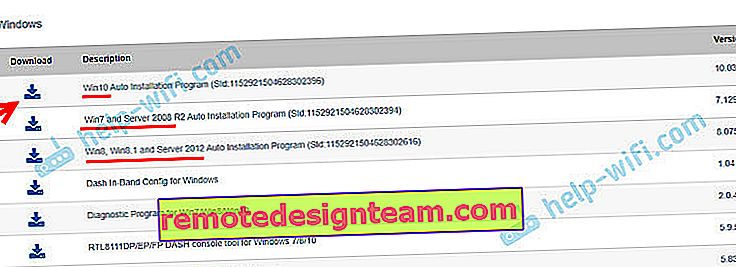
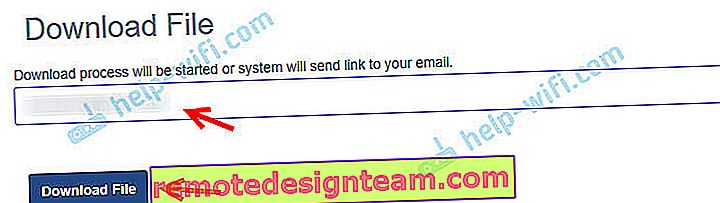
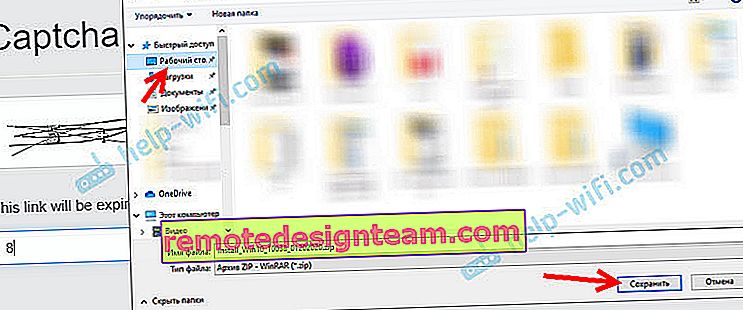 Якщо ви не вибрали місце для збереження, то швидше за все він в папці "Завантаження".
Якщо ви не вибрали місце для збереження, то швидше за все він в папці "Завантаження".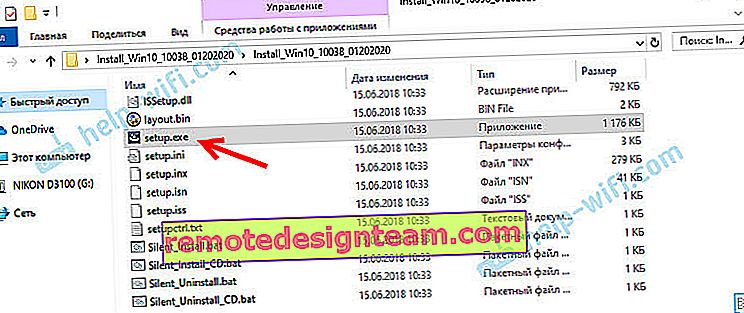
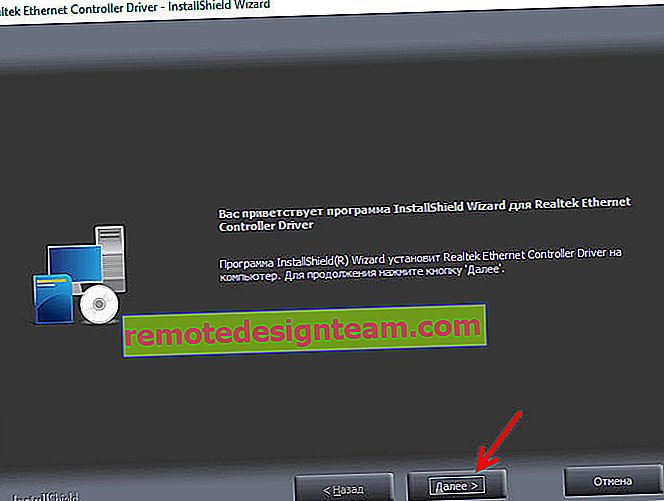

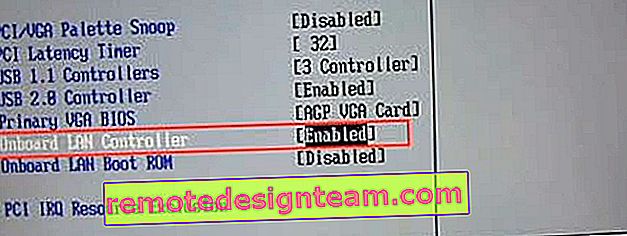 LAN Controller (назва може відрізнятися) повинен бути в статусі Enabled. Коли мережевий адаптер відключений в BIOS, в системі його взагалі не буде. Начебто він фізично відключений.
LAN Controller (назва може відрізнятися) повинен бути в статусі Enabled. Коли мережевий адаптер відключений в BIOS, в системі його взагалі не буде. Начебто він фізично відключений.